![]() VB 2005 - Trabalhando com o objeto DataTable
VB 2005 - Trabalhando com o objeto DataTable
Na versão anterior da ADO.NET , os objetos DataTable eram originalmente membros dos objetos DataSets. Com o advento da ADO.NET 2.0 isso mudou. A nova versão permite que você crie DataTables mais 'leves' que compartilham muitos métodos antes somente existentes no DataSet. Agora os Datatables suportam os métodos : ReadXml, ReadXmlSchema, WriteXml e WriteXmlSchema , Load(DataReader) e o objeto DataTableReader. Você pode também atribuir um namespace e um prefixo namespace ao DataTable.
Este artigo tem o objetivo de mostrar como você pode usar os novos recursos do objeto DataTable, dentre eles:
Criar um DataTable com um SqlDataReader, executando o DataTableReader e vinculando o DataTable a um DataGridView editável;
Persistir o conteúdo de um DataTable para um arquivo XML para dados e esquema , no formato DataSet , e com edição DataTable no formato diffgram;
Usar o método ReadXML para carregar um DataTable de um arquivo xml salvo;
Exibir o esquema de um DataTable com o método GetSchemaTable
O projeto exemplo deste artigo usa o VB 2005 Express e o SQL Server 2005 Express. O banco de dados de exemplo que será acessado será o banco de dados Cadastro.mdf e a tabela Clientes ambos criados no SQL Server 2005 Express via VB 2005.
O projeto DataTables : criando a base de dados no SQL Server 2005 Express
- Abra o VB 2005 Express Edition e crie um novo projeto chamado DataTables.
- Se a janela Data Sources não estiver visível Ative-a no menu Data->Show Data Sources.
- Clique no link Add New Data Source e na janela Data Source Configuration Wizard selecione DataBase.
Nota: Poderíamos criar a base de dados clicando o botão direito do mouse sobre o nome do projeto e selecione Add->New Item e na janela de templates selecionar o item SQL Database informando o nome cadastro.mdf para a base de dados a ser criada.
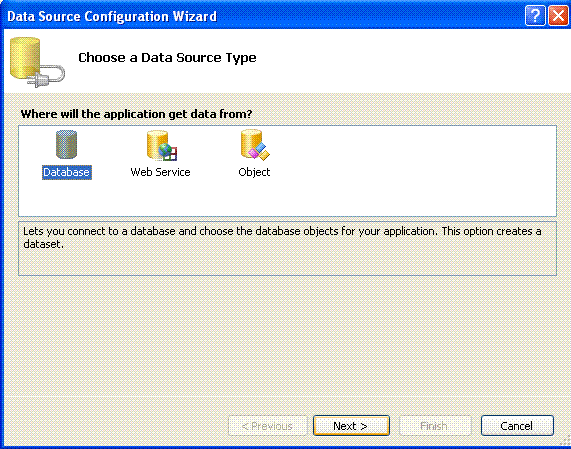 |
Clique no botão Next> na caixa de combinação selecione a conexão com a base cadastro.mdf. Expandindo a Connection String você verá a string de conexão que será usada para a conexão.
|
|
Ao clicar no botão Next> irá surgir a seguinte mensagem de aviso. Ela pergunta se você deseja copiar o arquivo da base de dados cadastro.mdf para o seu projeto. Clique em Não(No) para não salvar o arquivo no seu projeto usando assim o local original onde o mesmo foi criado.
Nota: Veja artigo VB.NET 2005 - TableAdapater não atualiza os dados para maiores detalhes sobre o assunto.
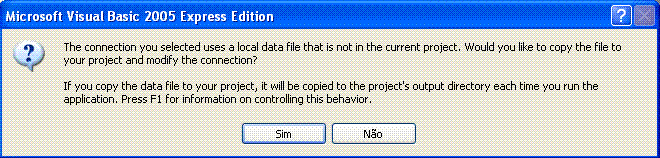 |
Clicando no botão Next> o próximo passo será salvar a string de conexão no arquivo de configuração da aplicação.(Você pode ver o valor clicando em My Project ->Settings)
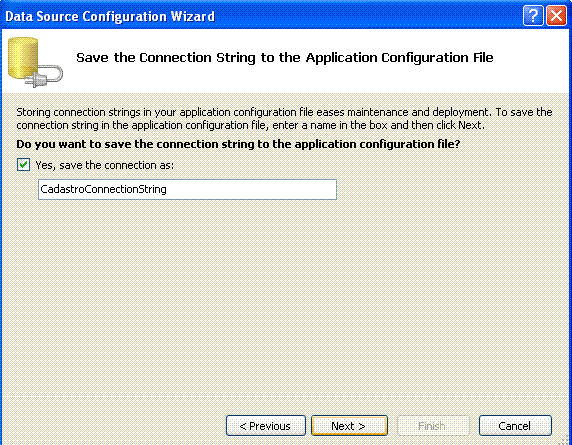 |
Neste ponto você deve clicar no botão Cancel para cancelar a operação pois não vamos criar um Data Source. Fizemos os passos acima somente para criar a base de dados e obter a string de conexão.
A string de conexão com o banco de dados usada será armazenada usando o recurso My.Settings conforme os seguintes passos:
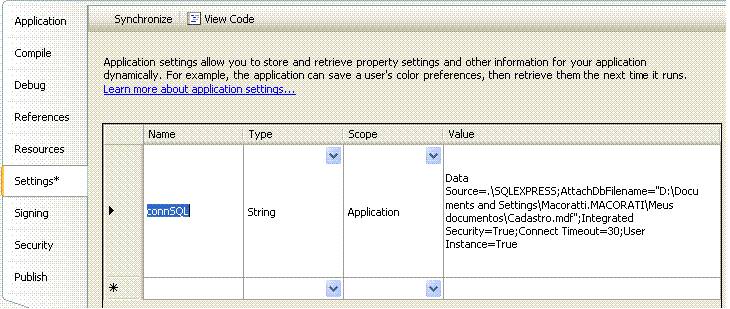 |
Criando a tabela Clientes
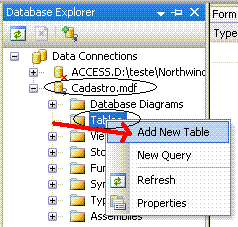 |
A próxima etapa será criar uma nova tabela chamada Clientes na base de dados cadastro.mdf. - Abra a janela do DataBase Explorer e expanda os objetos para a conexão Cadastro.mdf. - Selecione a opção Table e clique com o botão direito do mouse selecionando a opção Add New Table
|
A seguir informe, conforme a figura abaixo, os nomes dos campos e o tipo de dados. Ao terminar, salve o trabalho. Retornando a janela DataBase Explorer veremos a tabela Clientes e seus respectivos campos criados.
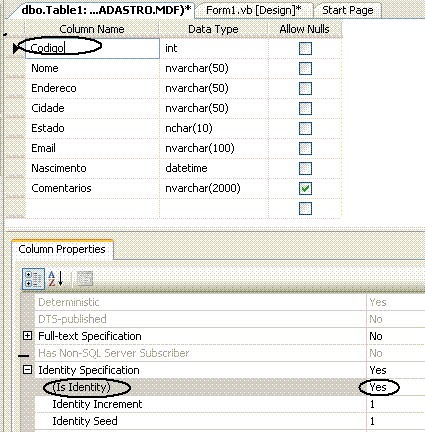 |
|
Se desejar pode incluir valores diretamente na tabela. Para isto clique sobre a tabela Clientes e selecione a opção Show Data Table e digite alguns valores conforme abaixo:
 |
Incluindo a coluna para armazenar a imagem
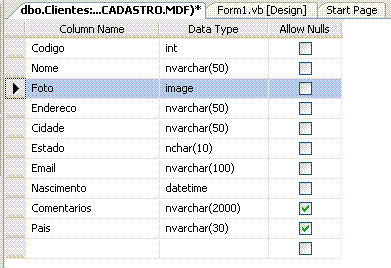 |
Vamos incluir na tabela
Clientes um campo para poder armazenar a imagem. Clique com o botão direito do mouse sobre o nome da tabela no DataBase Explorer e selecione Open Table Definition A seguir inclua uma nova coluna com o nome Foto e o data type igual a image |
Altere o nome do formulário padrão form1.vb para DataTables.vb e inclua os seguintes controles no formulário:
DataGridView - dgvClientes - exibirá os dados da tabela Clientes
DataGridView - dgvSchema - exibirá o esquema da tabela Clientes
6 Botões de comando - Button:
btnRecarregaBD - carrega os dados da tabela Clientes;
btnLerXML - lê o arquivo XML salvo;
btnExibirDados - exibe os dados no Internet Explorer;
btnExibirEsquema - exibe o esquema dos dados no Internet Explorer;
btnExibirDataSet - exibe o dataset no Internet Explorer;
btnExibirDiffgram - exibe o diffgram no Internet Explorer;
CheckBox - chkIncluiNS - inclui namespace no DataTable;
O leiaute do projeto é exibido na figura abaixo:
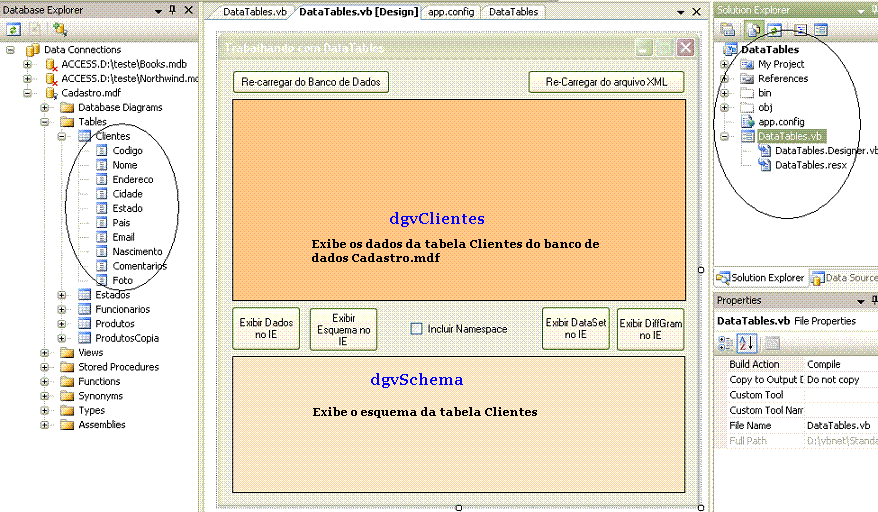 |
A primeira coisa a fazer é definir os namespaces usados e o ambiente do VB 2005. Para isto inclua o seguinte código no inicio do formulário :
Option
Explicit OnA seguir vamos definir as variáveis objetos usadas no projeto. Na primeira linha de código após a declaração do formulário digite:
Private dtbClientes As DataTableNo evento Load do formulário inclua o seguinte código:
|
'**************************************** 'Carregando DataTable e Exibindo rotinas '****************************************Private Sub frmDataTables_Load(ByVal sender As System.Object, ByVal e As System.EventArgs) Handles MyBase.Load 'Carrega e exibe o DataTable padrão strPath = Application.StartupPath + "\"carregaDoDB( False)salvaArquivosXML( False)'Verifica a localização do IE If File.Exists(strArquivoIE) Then btnExibirDados.Visible = TruebtnExibirDataSet.Visible = TruebtnExibirDiffGram.Visible = True End If End Sub
|
No código acima estamos usando a rotina carregaDoDB() que possui o seguinte código:
Private Sub carregaDoDB(ByVal blnWithNamespace As Boolean) 'Carrega e exibe o DataTable com ou sem uma tabela namespace Dim strConn As String = My.Settings.connSQL Dim cnnCadastro As SqlConnection = New SqlConnection(strConn) Try Dim cmdClientes As SqlCommand = cnnCadastro.CreateCommand With cmdClientes .CommandType = CommandType.Text .CommandText = "SELECT * FROM Clientes" End With cnnCadastro.Open() Dim drClientes As SqlDataReader = cmdClientes.ExecuteReader(CommandBehavior.KeyInfo) dtbClientes = New DataTable dtSchema = drClientes.GetSchemaTable With dtbClientes .TableName = "Clientes" If blnWithNamespace Then .Namespace = "http://www.macoratti.net/schemas/Clientes" End If
'Carrega os dados e aceita as alterações
.Load(drClientes) .AcceptChanges()
If .PrimaryKey.Length = 0 Then
'Define a chave primaria se estiver faltando Dim acolKeys(1) As DataColumn acolKeys(0) = .Columns(0) .PrimaryKey = acolKeys End If
'Testa a propriedade DataSet
If Not .DataSet Is Nothing Then Dim strNome As String = .DataSet.DataSetName MsgBox(strNome) End If End With drClientes.Close()
'Testa o DataTableReader
Dim dtrClientes As New DataTableReader(dtbClientes) intRows = 0 While dtrClientes.Read intRows += 1 End While dtrClientes.Close()
carregaDataGridViews()
Catch excDT As Exception MsgBox(excDT.Message + excDT.StackTrace, , "erro ao carregar o DataTable") Finally cnnCadastro.Close() End Try End Sub |
O código acima carrega o DataTable a partir da tabela Clientes , inclui um namespace e prefixo opcional , designa a coluna para a chave primária , cria um esquema da DataTable, e interage a DataTable com o DataTableReader e chama a rotina carregaDataGridViews para exibir o conteúdo da tabela e o esquema. O resultado pode ser visto na figura abaixo:
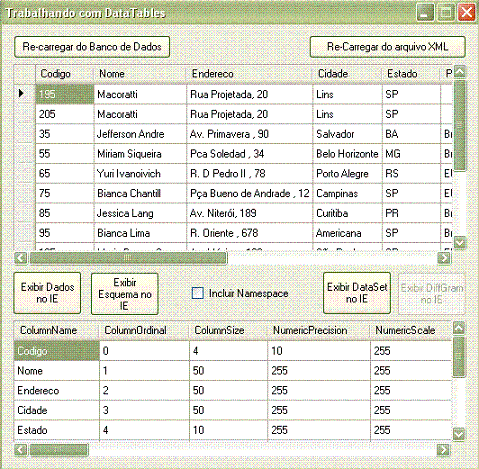 |
O código da rotina carregaDataGridViews é o seguinte :
Private Sub carregaDataGridViews() 'Carrega e e formata os dados blnIsCarregando = True With dgvClientes .DataSource = dtbClientes .AutoGenerateColumns = True .AutoSizeColumnsMode = DataGridViewAutoSizeColumnsMode.DisplayedCells .Columns(0).Width = 70 .Columns(7).Width = 70 .RowHeadersWidth = 25 .BorderStyle = BorderStyle.None End With 'Carrega e formata o schema With dgvSchema .DataSource = dtSchema .AutoGenerateColumns = True .AutoSizeColumnsMode = DataGridViewAutoSizeColumnsMode.DisplayedCells .RowHeadersVisible = False .BorderStyle = BorderStyle.None End With blnIsCarregando = False End Sub |
O DataTable que foi carregado a partir do DataReader são atualizáveis e você pode persistir os dados como um documento XML no formato DataSet ou DiffGram. A rotina salvarArquivosXML gera documentos XML de dados e esquema e persiste o conteúdo do DataTable em um formato DataSet. A rotina salva todas as alterações feitas no DataGridView como um arquivo diffgram.
O código da rotina salvarArquivosXML é dado a seguir :
'Rotinas para Salvar e carregar XML Private Sub salvaArquivosXML(ByVal blnShowMessage As Boolean) 'Deleta e re-salva os dados, schema, e (se houve mudanças) os arquivos diffgram deletaArquivosXML() With dtbClientes .WriteXml(strPath + "Data.xml", System.Data.XmlWriteMode.IgnoreSchema) .WriteXml(strPath + "DataSet.xml", System.Data.XmlWriteMode.WriteSchema) .WriteXmlSchema(strPath + "Schema.xsd") End With btnExibirDados.Enabled = True btnExibirDataSet.Enabled = True btnExibirEsquema.Enabled = True 'A propriedade HasChanges esta faltando Dim dtMudancas As New DataTable dtMudancas = dtbClientes.GetChanges Dim strMsg As String If dtMudancas Is Nothing Then strMsg = "Dados e esquema para " + intRows.ToString + " linhas escrita para '" + strPath + "' pasta." btnExibirDiffGram.Enabled = False Else dtMudancas.WriteXml(strPath + "Diffgram.xml", System.Data.XmlWriteMode.DiffGram) strMsg = "Dados para " + intRows.ToString + " linhas, schema, e alterações no diffgram escritas para '" + strPath + _ "' pasta e alterações aceitas." dtbClientes.AcceptChanges() btnExibirDiffGram.Enabled = True End If If blnShowMessage Then MsgBox(strMsg, , "Arquivos XMl Salvos") End If btnlerXML.Enabled = True End Sub
|
Você sabe o que é um DiffGram ?
Um DiffGram é um formato XML que é usado para identificar versões atuais e originais de elementos de dados. O DataSet usa o formato DiffGram para carregar e persistir o seu conteúdo e serializar o conteúdo para o transporte através da rede. Quando um DataSet é escrito como um DiffGram, ele preenche o DiffGram com toda a informação necessária para recriar os elementos.
A rotina para ler o arquivo XML é dada a seguir:
Private Sub btnLerXML_Click(ByVal sender As System.Object, ByVal e As System.EventArgs) Handles btnlerXML.Click 'Carrega ou tenta carregar o DataTable do DataSet salvo btnExibirDiffGram.Enabled = False Try dtbClientes = New DataTable With dtbClientes .ReadXml(strPath + "DataSet.xml") If File.Exists(strPath + "Diffgram.xml") Then 'aplica as alterações .ReadXml(strPath + "Diffgram.xml") End If .AcceptChanges() End With
'Testa o DataTableReader
Dim dtrClientes As New DataTableReader(dtbClientes) dtSchema = dtrClientes.GetSchemaTable intRows = 0 While dtrClientes.Read intRows += 1 End While dtrClientes.Close()
carregaDataGridViews()
Catch excXML As Exception MsgBox(excXML.Message + excXML.StackTrace, , "Erro na leitura do DataTable : ReadXml") End Try End Sub |
Os arquivos XML são exibidos usando o Internet Explorer. As rotinas usadas para este objetivo estão relacionadas com os botões de comando Exibir Dados. A seguir as rotinas para cada um dos botões:
|
'****************************************
'Exibe o tratamento de evento dos botäes
'*****************************************
Private
Sub
btnExibirDados_Click(ByVal
sender As System.Object,
ByVal e
As System.EventArgs)
Handles
btnExibirDados.Click
exibirNoIE(strPath + "Data.xml") End SubPrivate Sub btnExibirDataSet_Click(ByVal sender As System.Object, ByVal e As System.EventArgs) Handles btnExibirDataSet.Click exibirNoIE(strPath + "DataSet.xml") End SubPrivate Sub btnExibirEsquema_Click(ByVal sender As System.Object, ByVal e As System.EventArgs) Handles btnExibirEsquema.Click exibirNoIE(strPath + "Schema.xsd") End SubPrivate Sub btnExibirDiffGram_Click(ByVal sender As System.Object, ByVal e As System.EventArgs) Handles btnExibirDiffGram.Click exibirNoIE(strPath + "DiffGram.xml") End SubPrivate Sub exibirNoIE(ByVal strArquivo As String) 'System.Diagnostics.Process.Start(strArquivo) Shell( "" + strArquivoIE + "" + strArquivo, AppWinStyle.NormalFocus) End Sub
|
Nota: O comando Shell usado para executar o Internet Explorer existe como forma de compatibilidade através do namespace Microsoft.VisualBasic.Compatibility . O namespace System.Diagnostics fornece a class Process que você pode usar para executar programas externos e é nativa da plataforma .NET.
A seguir temos um exemplo onde é exibido o XML DiffGram de um arquivo deletado no DataGridView:
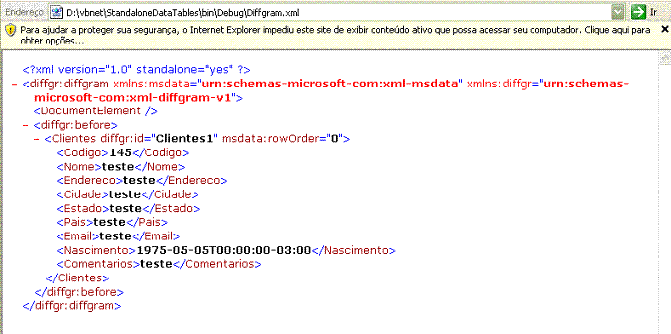 |
Pegue o código completo do projeto aqui :
![]() dataTables.zip
dataTables.zip
Até o próximo artigo VB.NET 2005.
José Carlos Macoratti